שְׁאֵלָה
בעיה: כיצד לתקן קריסות וקפיאות של סייר הקבצים ב-Windows 10?
המחשב שלי מריץ את Windows 10 כבר כמה חודשים, ואין לי עד עכשיו אפס תלונות. נראה שלא ביצעתי שום שינויי מערכת, מלבד התקנתי כמה אפליקציות. עם זאת, מסיבה כלשהי, בכל פעם שאני מנסה לשנות שם של תיקיה או להוסיף אחת חדשה, סייר הקבצים קופא ברגע שאני לוחץ על מקש במקלדת. למרות שזו לא השגיאה הגרועה ביותר, העובדה שיש לי מספר אינסופי של תיקיה חדשה גורמת לי להרגיש מתוסכל. אשמח לכל עזרה!
תשובה פתורה
סייר הקבצים, שנקרא בעבר סייר Windows, הוא מרכיב ליבה של מערכת ההפעלה Windows. למרות שזה היה כך מתחילת מערכת ההפעלה של Windows, זה שופץ בהדרגה ושופר מאוד במערכת ההפעלה Windows 10.
ביסודו של דבר, סייר הקבצים אינו מרכיב חיוני של Windows, ומערכת ההפעלה תוכל לרוץ בלעדיו. עם זאת, ממשק המשתמש הגרפי הופך את הגישה לנתונים ולתפעול של פונקציות אחרות לנוחה הרבה יותר. לכן, כאשר הוא מתקלקל וסייר הקבצים קורס וקופא,[1] ייתכן שלמשתמשים יהיה קשה להשתמש במחשבים האישיים שלהם.
למרבה הצער, אבל אנשים נתקלים בבעיות הקשורות לסייר הקבצים ב-Windows 10. לדוגמה, כאשר הם לוחצים באמצעות לחצן העכבר הימני על שולחן העבודה, המחשב עובר חוסר פעילות, והתפריט ההקשרי מופיע רק לאחר 10 -15 שניות.
כמו כן, משתמשי Windows 10 חווים לעתים קרובות את הקפאת סייר הקבצים, קריסות, השהיה ובעיות דומות. חוסר יכולת לשנות שמות של תיקיות נחשבת גם כאחת מתקלות סייר הקבצים. לאחר חקירה מעמיקה, התברר שמגוון סיבות עשויות לגרום לסייר הקבצים לקריסה וקפיאה, כגון רישום פגום,[2] קבצי מערכת פגומים, תוכנה פגומה וכו'.
על פי דיווחי המשתמשים, נראה כי לעתים קרובות קבצי WinRAR הם הליבה של באגים אלה. לרוע המזל, נראה כי בעיה זו אינה בין הנפוצות ביותר, וזו עשויה להיות הסיבה לכך שמיקרוסופט עדיין לא פרסמה תיקונים. עם זאת, הנה כמה טיפים שעשויים לעזור לך לתקן קריסות של סייר הקבצים.

לפני שתתחיל להשתמש בפתרונות שלהלן באופן ידני, ברצוננו להמליץ לנסות תמונה מחדשמכונת כביסה מאק X9 במקום זאת. במקרים שבהם סייר הקבצים קורס וקפא נגרמים על ידי קבצי מערכת פגומים, תוכניות מותקנות שגויות או תוכנות זדוניות זיהום, האפליקציה תוכל להיפטר מבעיות אלו באופן אוטומטי, וכל מה שאתה צריך לעשות הוא לשבת ולהמתין כמה דקות. שים לב שחלק מהפתרונות שלהלן עשויים להיות מעט קשים להבנה עבור משתמש מתחיל, כך שפתרון אוטומטי מושלם במקרה כזה.
תיקון 1. נקה היסטוריית סייר הקבצים
כדי לתקן מערכת פגומה, עליך לרכוש את הגרסה המורשית של תמונה מחדש תמונה מחדש.
- להיכנס אפשרויות סייר הקבצים לתוך סרגל החיפוש של Cortana ולחץ להיכנס.
- בתוך ה לשונית כללית, לחץ ברור תחת נקה היסטוריית סייר הקבצים.
- נְקִישָׁה בסדר ובדוק אם זה עזר לך לתקן קריסה והקפאה של סייר Windows.
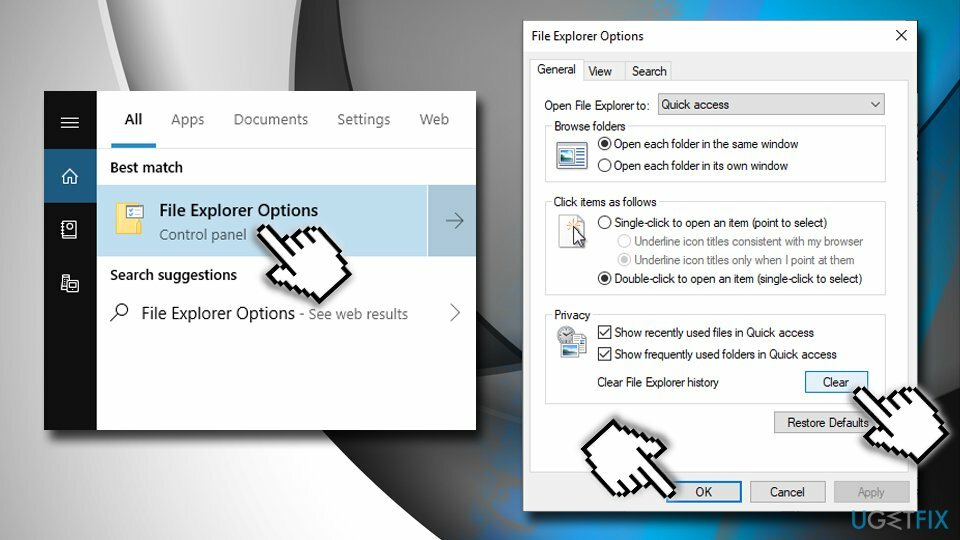
תיקון 2. הסר התקנה של תוכנה פגומה
כדי לתקן מערכת פגומה, עליך לרכוש את הגרסה המורשית של תמונה מחדש תמונה מחדש.
במקרים מסוימים, תוכנות באגים או תוכנות מותקנות בצורה שגויה עלולות לגרום לסייר הקבצים להקפיא וקריסה. לכן, עליך לבצע את השלבים הבאים:
- הקלד צפה בהכל לתוך תיבת החיפוש של קורטנה ולחץ להיכנס.
- בתוך ה חלון דיווח על בעיות, למצוא כל דבר שקשור אליו סייר Windows.
-
מקש ימני על השגיאה ובחר ראה פרטים טכניים.
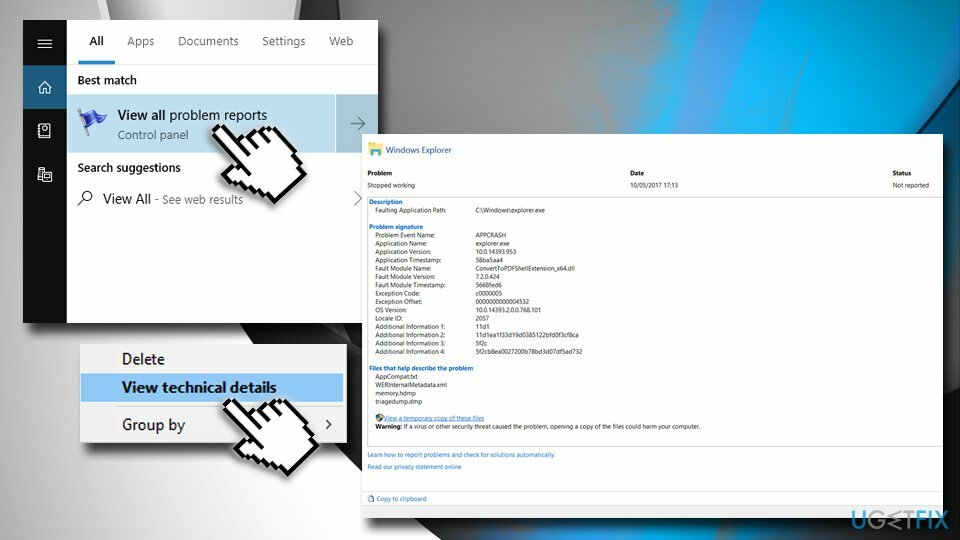
- משם, תוכל לקבוע איזה יישום גורם לסייר הקבצים לקרוס.
- הסר את ההתקנה התוכנית שנפגעה ו להתקין אותו מחדש.
תיקון 3. אפס את מתאם הרשת באמצעות שורת הפקודה
כדי לתקן מערכת פגומה, עליך לרכוש את הגרסה המורשית של תמונה מחדש תמונה מחדש.
- סוּג שורת פקודה אוֹ cmd לתוך תיבת החיפוש.
- לחץ לחיצה ימנית על תוצאות החיפוש ובחר הפעל כמנהל.
- כאשר חלון שורת הפקודה נפתח הקלד את הדברים הבאים:
איפוס netsh winsock
- ללחוץ להיכנס.
- אתה צריך לראות איפוס Winsock הושלם בהצלחה הוֹדָעָה.
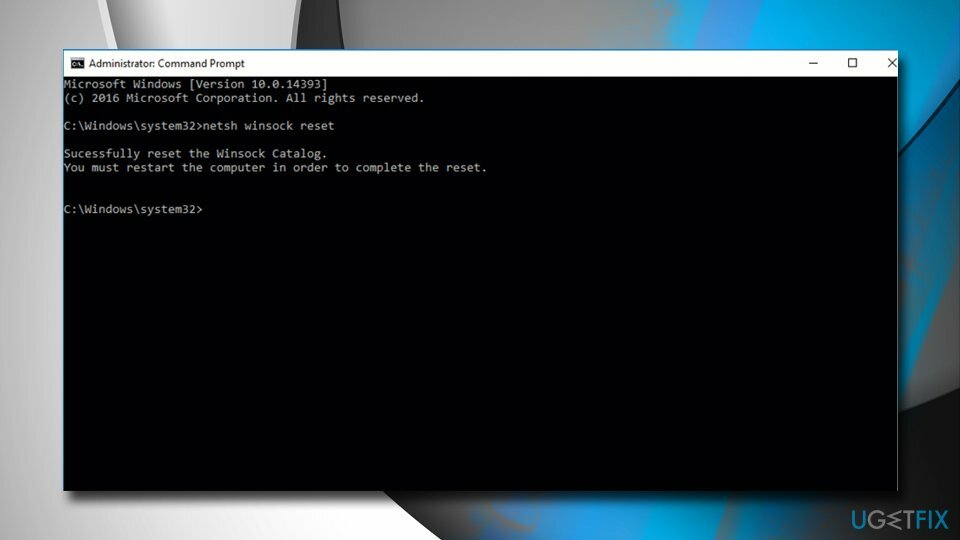
- סגור את שורת הפקודה ו לְאַתחֵל המחשב האישי שלך.
תיקון 4. הפעל את בודק קבצי המערכת
כדי לתקן מערכת פגומה, עליך לרכוש את הגרסה המורשית של תמונה מחדש תמונה מחדש.
בודק קבצי מערכת[3] הוא כלי נוח שיכול לזהות באופן אוטומטי ולספק תיקון סייר הקבצים קורס וקפוא. במקרים מסוימים, יש צורך בהפעלת סורק זה מספר פעמים:
- לִפְתוֹחַ שורת פקודה עם הרשאות מנהל.
- הקלד sfc /scannow ולחץ להיכנס.
- המתן עד ש-Windows יבצע את הסריקה במלואה.
תיקון 5. גבה ולאחר מכן מחק את מפתחות הרישום של הכרטיס הגרפי שלך
כדי לתקן מערכת פגומה, עליך לרכוש את הגרסה המורשית של תמונה מחדש תמונה מחדש.
הערה: שינוי הרישום של Windows עלול להיות מסוכן, מכיוון שהוא עלול לגרום לתקלות במערכת. לפיכך, בצע את השינויים ברישום על אחריותך בלבד. כדי למנוע את הסיכון, אנו ממליצים לסרוק את המכונה עם תמונה מחדשמכונת כביסה מאק X9 - זה יטפל בבעיות Windows שונות באופן אוטומטי, כולל תיקון הרישום של Windows.
- נְקִישָׁה מקש Win + R, הקלד regedit בתיבת הדו-שיח הפעלה, ולחץ על להיכנס.
- כאשר עורך הרישום נפתח, נווט אל HKEY_CLASSES_ROOT\\Directory\\background\\shellex\\ContextMenuHandlers מיקום באמצעות החלונית השמאלית.
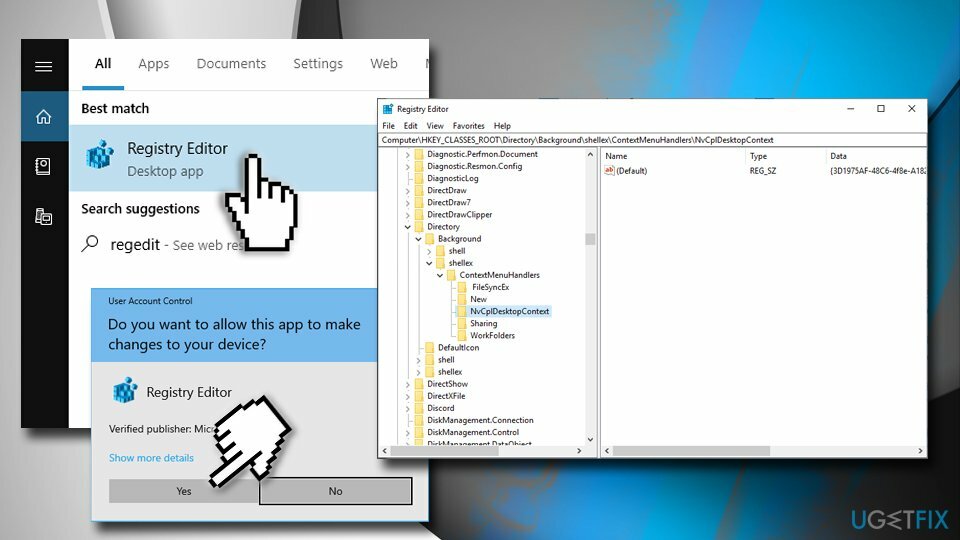
- לחץ על החץ הנפתח ומצא NVidia או אחר מנהל התקן גרפי שפועל על המערכת שלך (עבור Nvidia, זו התיקיה שנקראת NvCplDesktopContext).
- לאחר מכן, לחץ קובץ/ייצוא כדי ליצור גיבוי של הרישום שלך.
- לאחר יצירת הקובץ, חזור לתיקיית NVidia ומחק אותו.
- לאחר מכן, סגור את עורך הרישום ו לְאַתחֵל המחשב האישי שלך.
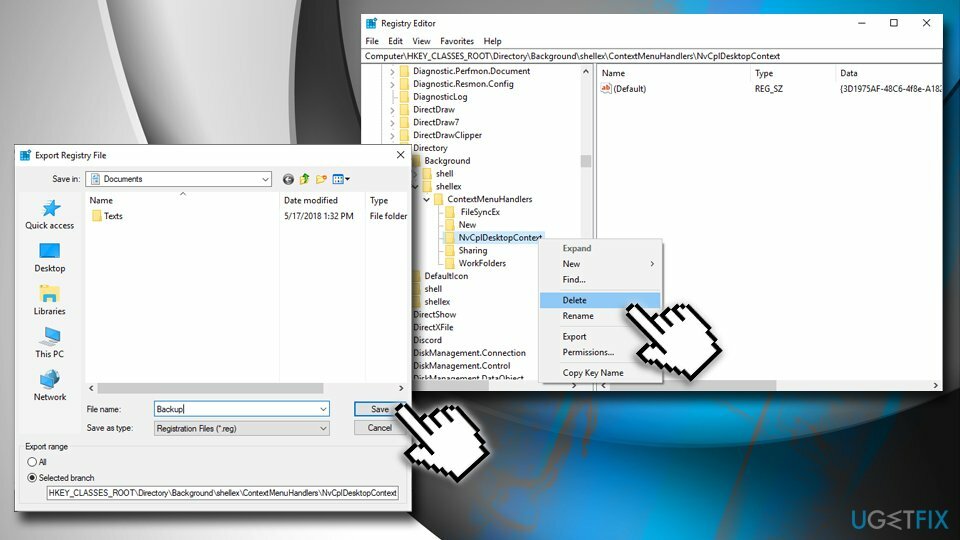
תיקון 6. תקן את קריסת סייר הקבצים של Windows 10 וקפאה על ידי שינוי הרישום של Windows
כדי לתקן מערכת פגומה, עליך לרכוש את הגרסה המורשית של תמונה מחדש תמונה מחדש.
- פתח שוב את עורך הרישום של Windows.
- לך ל HKEY_CURRENT_USER\\Software\\Classes\\Local Settings\\Software\\Microsoft\\Windows\\Shell.
- לחץ לחיצה ימנית על BagMRU מפתח ובחר לִמְחוֹק.
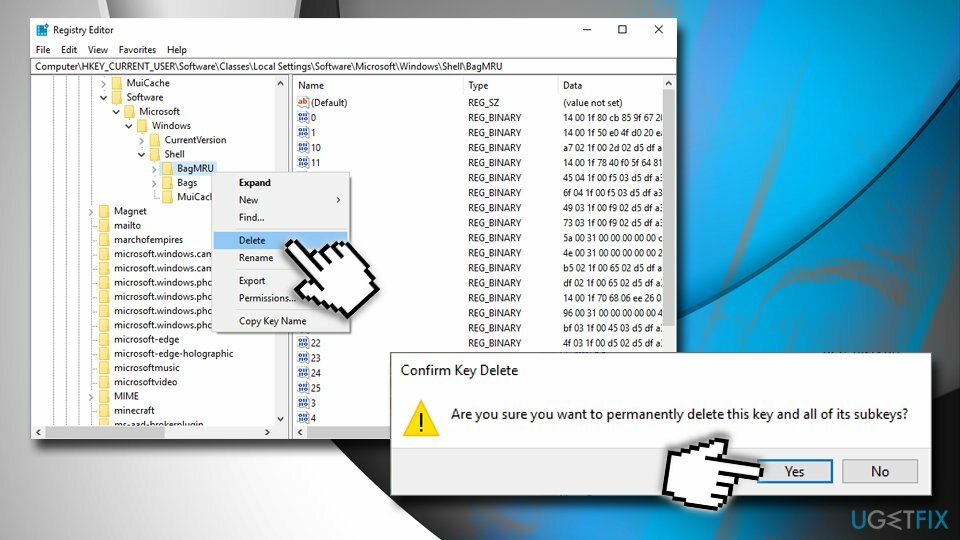
- אשר על ידי לחיצה כן.
- כעת חזור על התהליך עבור תיקים מַפְתֵחַ.
תיקון 7. בצע אופטימיזציה של הגדרות מערכת מתקדמות
כדי לתקן מערכת פגומה, עליך לרכוש את הגרסה המורשית של תמונה מחדש תמונה מחדש.
- הקלד התאם את המראה והביצועים של Windows בחיפוש Windows ולחץ להיכנס.
- לך ל מִתקַדֵם לשונית.
- ודא ש-Adjust עבור הביצועים הטובים ביותר של: מוגדר עבור תוכניות.
- תַחַת זיכרון וירטואלי, בחר שינוי.
- להבטיח ש נהל אוטומטית את גודל קובץ ההחלפה עבור כל הכוננים מסומן.
- ללחוץ בסדר.
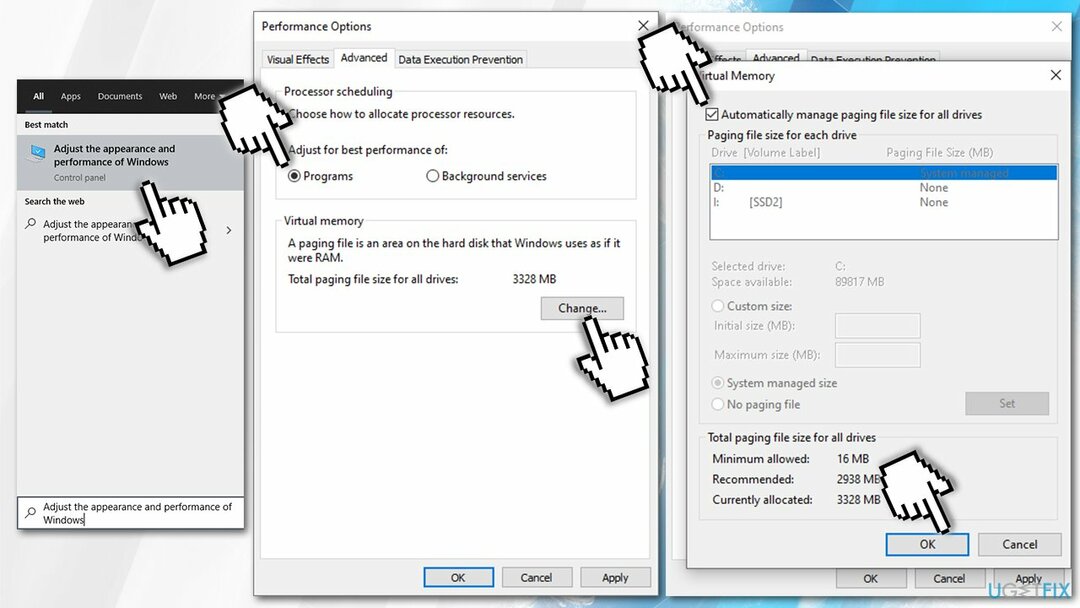
- לסיים עם להגיש מועמדות ו בסדר.
תקן 8. הפעל את פותר בעיות התחזוקה של Windows
כדי לתקן מערכת פגומה, עליך לרכוש את הגרסה המורשית של תמונה מחדש תמונה מחדש.
- הקלד לוח בקרה בחיפוש Windows ולחץ להיכנס.
- תַחַת הצג לפי:, בחר אייקונים קטנים מהתפריט הנפתח.
- גלול למטה ובחר פתרון תקלות.
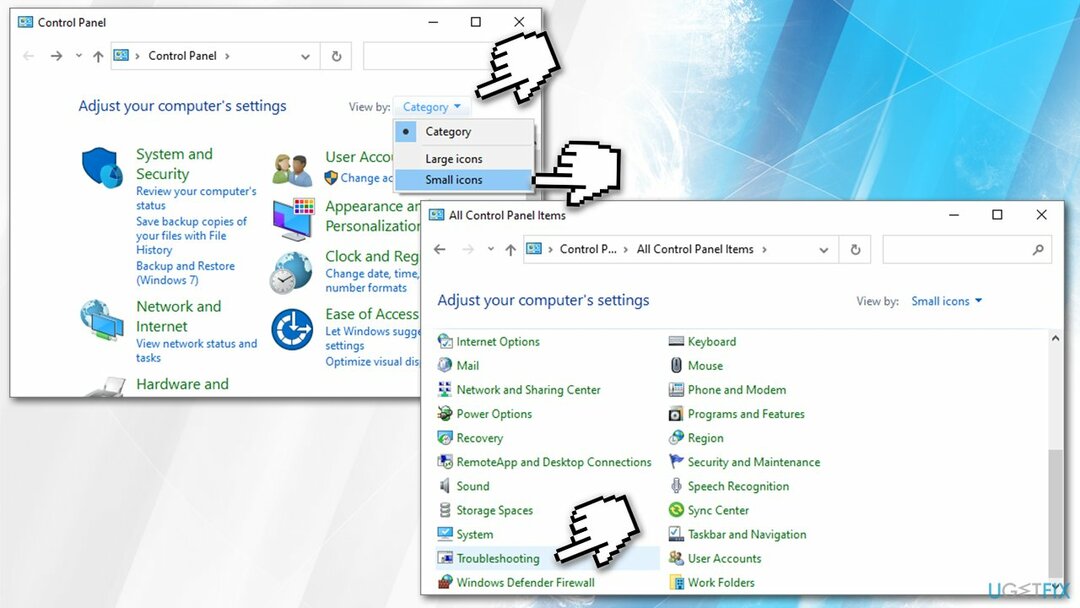
- בצד שמאל, בחר צפה בהכל.
- לחץ על תחזוקת מערכת.
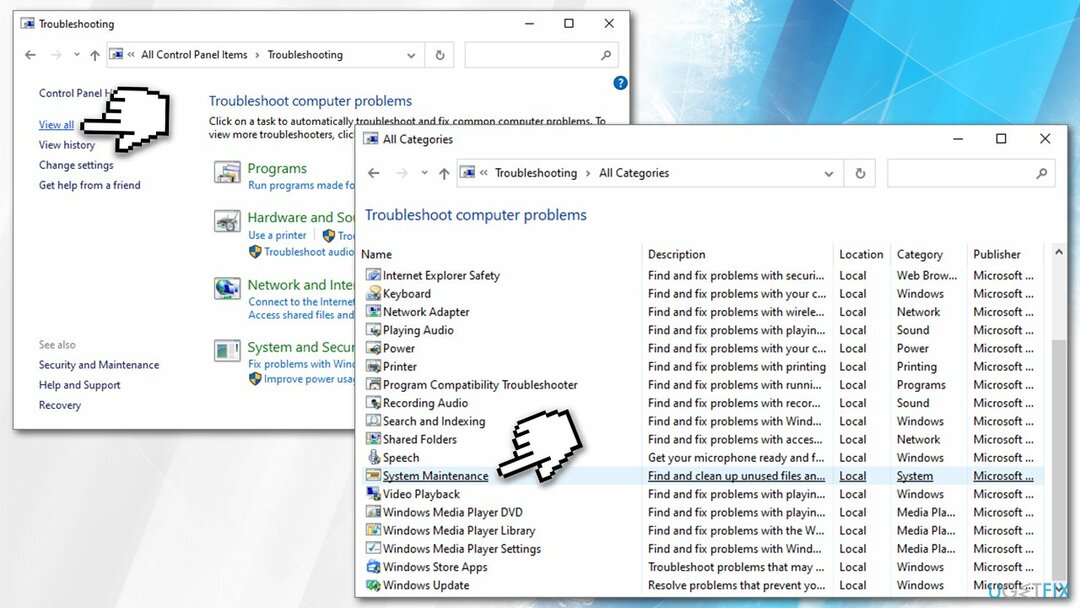
- בחלון הבא, בחר הַבָּא והמתן עד לסיום הסריקה.
- לְאַתחֵל המחשב האישי שלך.
תקן 9. אפס את Windows
כדי לתקן מערכת פגומה, עליך לרכוש את הגרסה המורשית של תמונה מחדש תמונה מחדש.
אם אף אחד מהפתרונות לעיל לא עזר לך לפתור את הבעיה, תוכל לאפס את Windows. עם זאת, אל תדאג, מכיוון שהדבר לא ישפיע על הקבצים האישיים שלך, אם כי ייתכן שיהיה עליך להתקין מחדש כמה תוכניות שהותקנו במחשב שלך.
- לחץ לחיצה ימנית על הַתחָלָה ולבחור הגדרות.
- לך ל עדכונים ואבטחה ובחר התאוששות.
- תַחַת אפס את המחשב הזה, לחץ על להתחיל לַחְצָן.
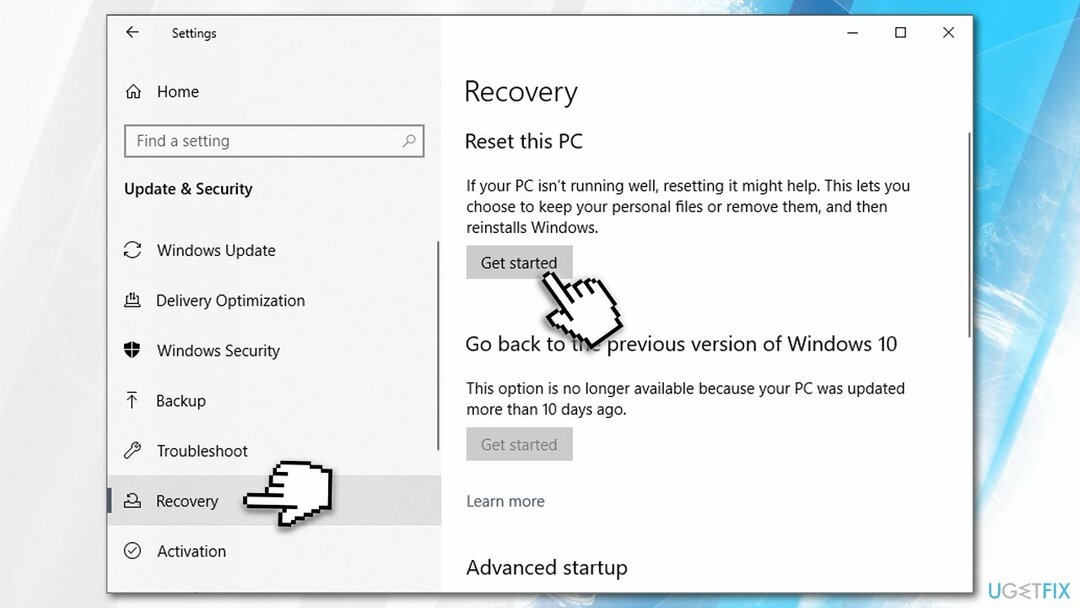
- לִבחוֹר שמור על הקבצים שלי.
- בחר הורדה בענן אם אתה רוצה להוריד את Windows מהאינטרנט, או שאתה קבצים מקומיים עם התקנה מחדש מקומית.
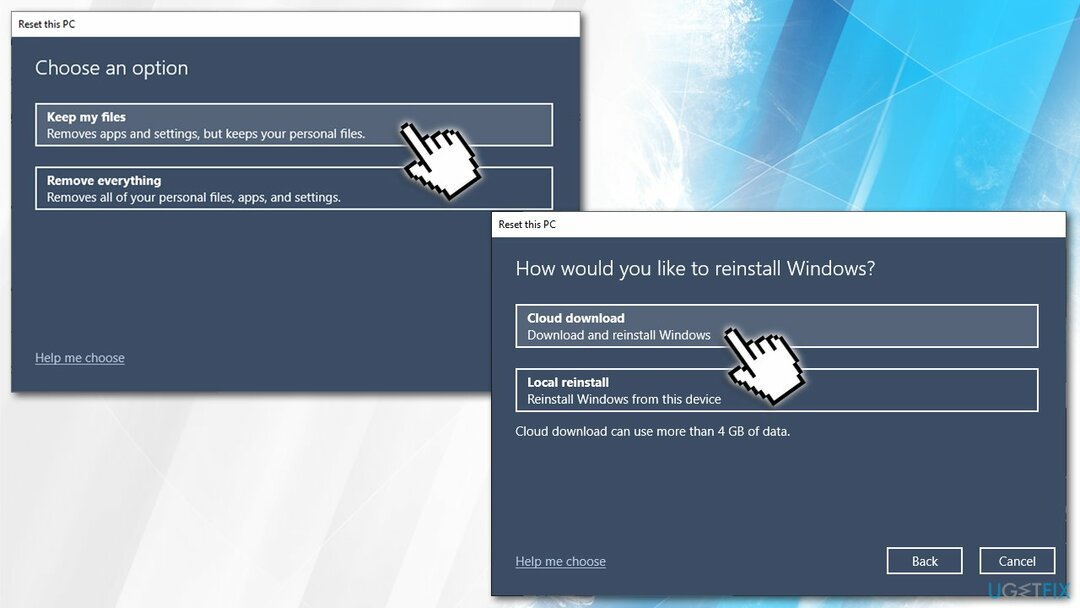
- המשך ב הוראות על המסך.
תקן את השגיאות שלך באופן אוטומטי
צוות ugetfix.com מנסה לעשות כמיטב יכולתו כדי לעזור למשתמשים למצוא את הפתרונות הטובים ביותר לביטול השגיאות שלהם. אם אינך רוצה להיאבק בטכניקות תיקון ידניות, אנא השתמש בתוכנה האוטומטית. כל המוצרים המומלצים נבדקו ואושרו על ידי אנשי המקצוע שלנו. הכלים שבהם אתה יכול להשתמש כדי לתקן את השגיאה שלך מפורטים להלן:
הַצָעָה
לעשות את זה עכשיו!
הורד תיקוןאושר
להבטיח
לעשות את זה עכשיו!
הורד תיקוןאושר
להבטיח
אם לא הצלחת לתקן את השגיאה שלך באמצעות Reimage, פנה לצוות התמיכה שלנו לקבלת עזרה. אנא, הודע לנו את כל הפרטים שאתה חושב שאנחנו צריכים לדעת על הבעיה שלך.
תהליך תיקון פטנט זה משתמש במסד נתונים של 25 מיליון רכיבים שיכולים להחליף כל קובץ פגום או חסר במחשב של המשתמש.
כדי לתקן מערכת פגומה, עליך לרכוש את הגרסה המורשית של תמונה מחדש כלי להסרת תוכנות זדוניות.

גישה פרטית לאינטרנט הוא VPN שיכול למנוע את ספק שירותי האינטרנט שלך, ה מֶמְשָׁלָה, וצדדים שלישיים לעקוב אחר המקוון שלך ולאפשר לך להישאר אנונימי לחלוטין. התוכנה מספקת שרתים ייעודיים לטורנטים ולסטרימינג, המבטיחים ביצועים מיטביים ולא מאטים אותך. אתה יכול גם לעקוף מגבלות גיאוגרפיות ולצפות בשירותים כגון Netflix, BBC, Disney+ ושירותי סטרימינג פופולריים אחרים ללא הגבלה, ללא קשר למקום שבו אתה נמצא.
התקפות תוכנות זדוניות, במיוחד תוכנות כופר, הן ללא ספק הסכנה הגדולה ביותר לתמונות, לסרטונים, לעבודה או לקבצי בית הספר שלך. מכיוון שפושעי סייבר משתמשים באלגוריתם הצפנה חזק כדי לנעול נתונים, לא ניתן עוד להשתמש בו עד שישולם כופר בביטקוין. במקום לשלם להאקרים, תחילה עליך לנסות להשתמש באלטרנטיבה התאוששות שיטות שיכולות לעזור לך לאחזר לפחות חלק מהנתונים האבודים. אחרת, אתה עלול גם לאבד את כספך, יחד עם הקבצים. אחד הכלים הטובים ביותר שיכולים לשחזר לפחות חלק מהקבצים המוצפנים - Data Recovery Pro.